Se sei una persona che ha completato il suo libro e cerca di auto-pubblicare online, puoi farlo con l’aiuto di un editore desktop, come MS Publisher. Questo tipo di software offre agli autori il potere di auto-pubblicare istantaneamente libri elettronici come un formato di documento portatile (PDF) dai loro computer di casa, e persino caricarlo nel loro sito web, o venderlo online, tramite piattaforme di e-commerce come Amazon. MS Publisher è uno dei software di e-publishing più riconosciuti e affidabili là fuori, e questa è una guida passo passo su come creare un eBook in MS Publisher e convertirlo in PDF.
Coinvolgente PDF Flipbook Fatta da Flip PDF
Miglior software Desktop Digital Publishing per eBook
Passo 1: Preparare la conversione manoscritto PDF
Il primo passo per la pubblicazione digitale o la stampa è la transizione per il vostro buon vecchio file MS Word, ad un documento PDF. Mentre è possibile scegliere un altro formato di file di XPS, il formato PDF è il formato di file “sola lettura” più riconosciuto in tutte le piattaforme di pubblicazione, che si tratti di siti Web, Kindle o durante la stampa. PDF supporterà tutti i metadati, la grafica e i layout di pagina, così com’è, quando vengono stampati o letti in dispositivi diversi.
Per preparare la pubblicazione, tutto quello che dovete fare è salvarlo come documento MS Word nel computer. Mentre è possibile effettuare la correzione finale e la formattazione del tuo libro, con font, grafica, sommario e tutto, all’interno di MS Publisher. E ‘ una questione di scelta dove si desidera prova finale il vostro manoscritto.
Passo 2: Apri il tuo file in MS Publisher
Avvia MS Publisher, nella finestra principale, seleziona “File”, quindi” Esporta”e infine, Crea PDF/XPS”. Si aprirà la finestra che mostra le cartelle di file, selezionare il documento MS Word che avete precedentemente salvato con un doppio clic su di esso, e porterà il file nel vostro ambiente MS Publisher. Ora vai su “Salva con nome” e salva il tuo file now MS Publisher come PDF.
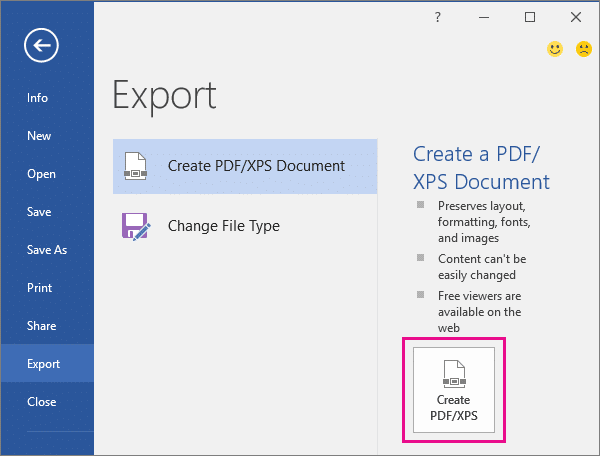
Passo: Configurazione finale del file PDF per renderlo pronto a pubblicare
Dopo aver salvato il file MS Word come MS Publishers. È possibile modificare e riformattare ulteriormente il manoscritto in MS Publisher. È possibile aggiungere nuovi modelli, modificare font o stili, e inserire le immagini, tutto sommato, effettuare tutta la due diligence per la correzione finale.
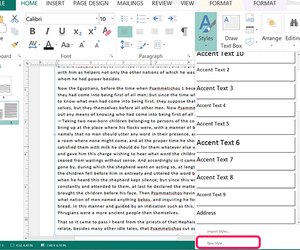
Quindi vai alla sezione ” Opzioni “nella barra degli strumenti di MS Publisher e scegli le opzioni da sotto l’intestazione” Specifica come verrà stampata questa pubblicazione”. Le opzioni sono
- Dimensione minima: questo è il formato più semplice di un documento a pagina singola per la visualizzazione online. Più adatto per riviste, e racconti, e write-up senza immagini, perché ridurrà la risoluzione in immagini.
- Standard: questa è l’opzione di pubblicazione standard che consente la distribuzione online, l’invio di e-mail e la stampa tramite stampanti desktop.
- Stampa di alta qualità-ideale per pubblicazioni digitali di qualità come eBook, per la leggibilità online e la stampa di copie.
- Commercial Press-il formato più grande e migliore di alta qualità, è meglio ripristinare immagini di alta qualità a risoluzione più elevata
- Custom — questa è l’opzione in cui è possibile personalizzare la configurazione della pagina e il tipo di layout di pagina.
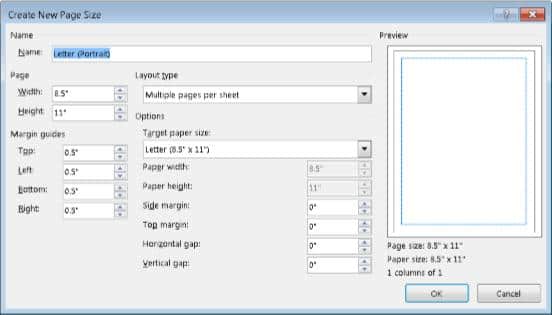
Nota: Maggiore è la dimensione del PDF, e l’inclusione di immagini e multimediali, il più a lungo si può prendere per scaricare per i vostri lettori.
Infine, fai clic su ok, quindi su “Pubblica” per avere il tuo file PDF pronto, che puoi caricare istantaneamente online e lasciare che i tuoi lettori leggano e scarichino il file.
Cose da ricordare
È importante che il computer supporti la conversione PDF da MS Publisher. Puoi scoprire se lo hai nel tuo dispositivo andando nella cartella “File” nel tuo computer, quindi nelle opzioni “Stampante”. Se il computer supporta la conversione di file PDF, allora ci sarà un’opzione, altrimenti, sarà necessario installare un PDF maker, o può anche utilizzare il software basato sul web disponibile in internet.
Inoltre, se si desidera creare un’edizione flip pagina digitale per la pubblicazione, è possibile disporre di un editor PDF Flip di prova. Flip PDF è potente PDF eBook publisher strumento aiuta gli autori a convertire i file PDF in flipbook reattivo. È anche possibile arricchire il tuo flipbook con video e renderlo interattivo.